龙蜥操作系统(anolis os)是 CentOS 8 100% 兼容替代版本,由龙蜥(openanolis)社区推出,是完全开源、中立、开放的发行版,具备企业级的稳定性、高性能、安全性和可靠性。最近有网友问能不能出一个Anolis OS系统的安装教程,我有空就给大家介绍一个Anolis OS系统安装教程分享给大家。

龙蜥操作系统(Anolis OS) 8.4版本依然秉承与国际主流Linux厂商发行版 100% 兼容的原则,且提供配套的迁移工具,助力用户完美平滑地迁移至龙蜥操作系统(Anolis OS),满足CentOS停服后的各领域、各行业用户的使用习惯和需求。在硬件生态方面通过和Intel 及国内芯片厂商的合作,支持Intel、海光、兆芯、飞腾、鲲鹏等一系列芯片平台,进行软、硬一体的优化,充分发挥硬件平台的性能。
1,准备一个8G以上的U盘(注意备份数据)
2,软碟通 UltraISO制作U盘启动工具
3,Anolis OS系统下载
1,在安装Anolis OS系统前,我们需要采用软碟通工具制作一个U盘启动盘,插入你的U盘,我们这里显示的是H盘,如下图所示;

2,打开UltraISO后,选择主菜单中的“文件”——“打开”,打开刚才下载好的Anolis OS系统镜像ISO文件(例如:AnolisOS-8.4-x86_64-dvd.iso),如下图所示;
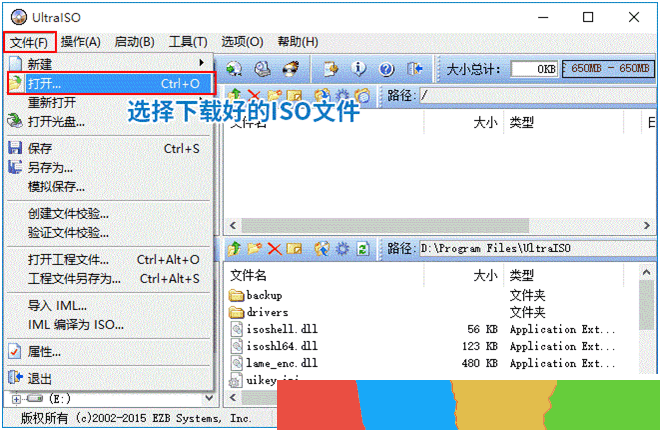
3,然后选择“启动”——“写入硬盘映像”,如下图所示;

注:写入方式选择“RAW”,然后点击“写入”制作U盘。
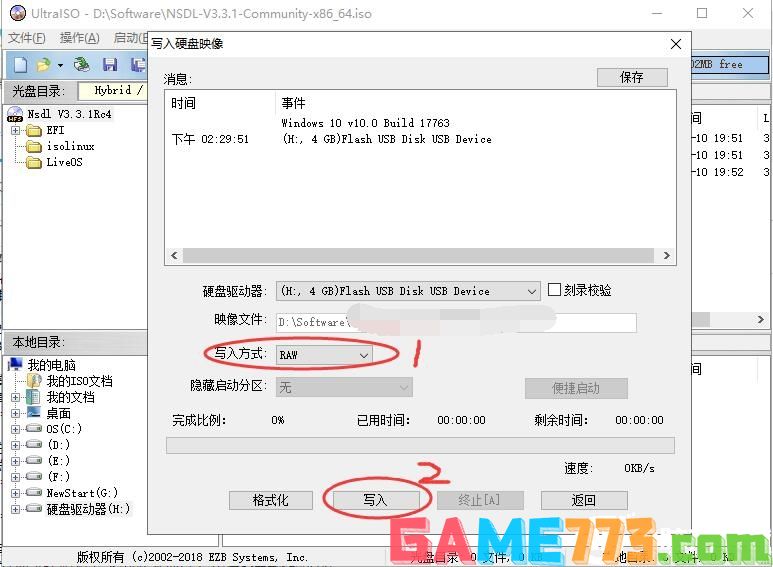
4,在弹出的“写入硬盘映像”对话框中,请确保“硬盘驱动器”选中的是你的U盘,如下图所示;

5,确认无误后点击“写入”按钮,弹出以下提示对话框,选择“是”,开始将系统写入U盘,如下图所示;
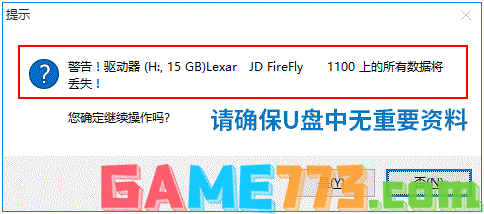
6,等待刻录,大概写入个5、6分钟就完成了,显示“刻录成功”,就代表U盘启动盘制作成功,如下图所示;

1,作成功后,我们可以通过启动键查询来看下如何快速设置u盘启动开始进入Ubuntu系统的安装,如下图所示;
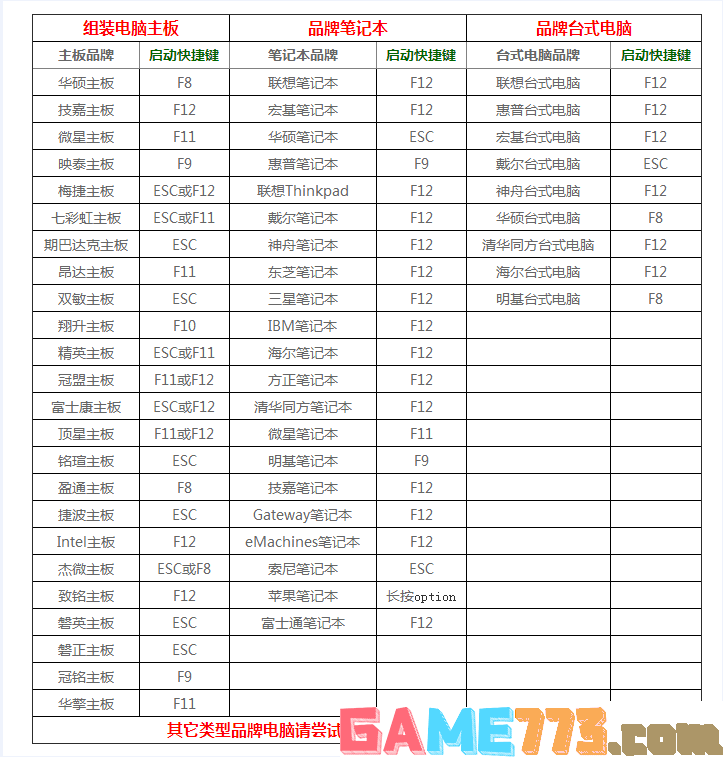
2,按快捷启动后,就会出现选择菜单,我们选择u盘启动,如下图所示;
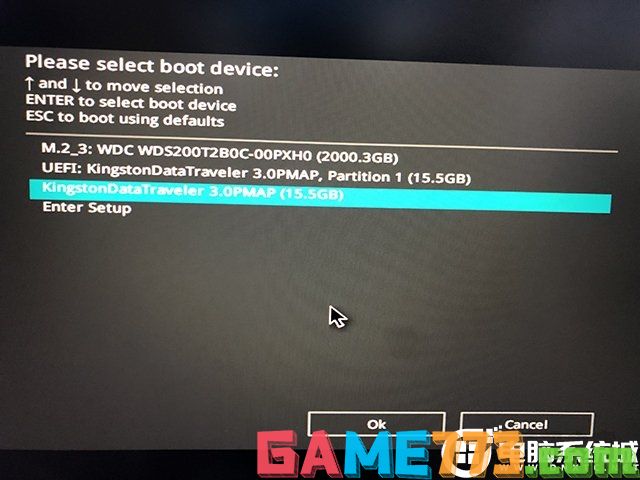
3,进入到U盘中,我们就可以看到Anolis OS系统安装的界面了,我们选择install Anolis OS 8回车进入安装界面,如下图所示;
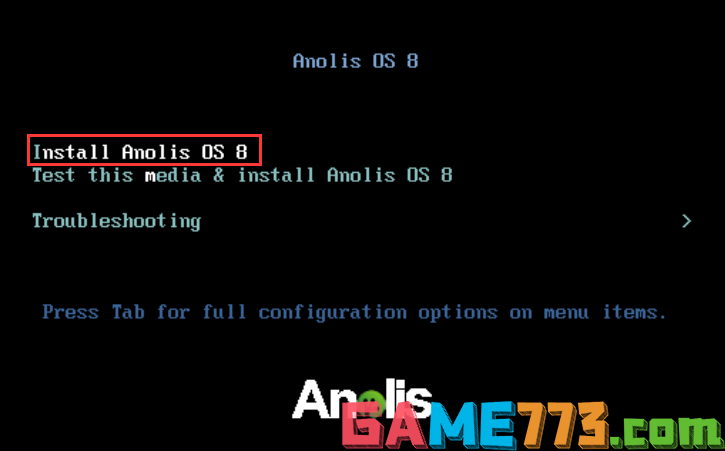
4,我们选择简体中文,然后点击继续,如下图所示;

5,选择时间和日期进入设置为时区为上海,然后继续返回界面设置,如下图所示;
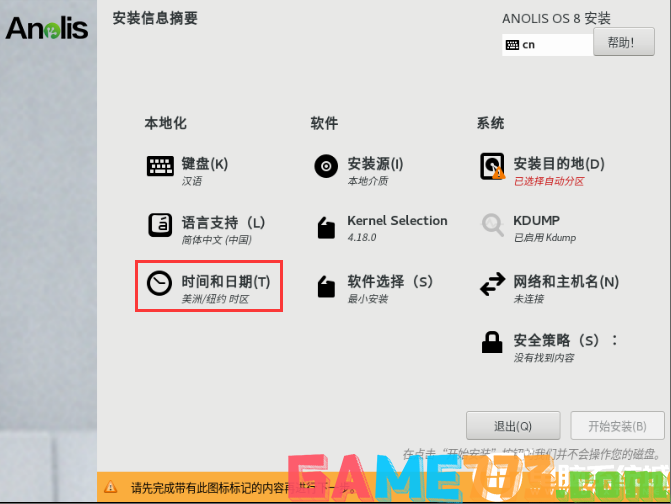
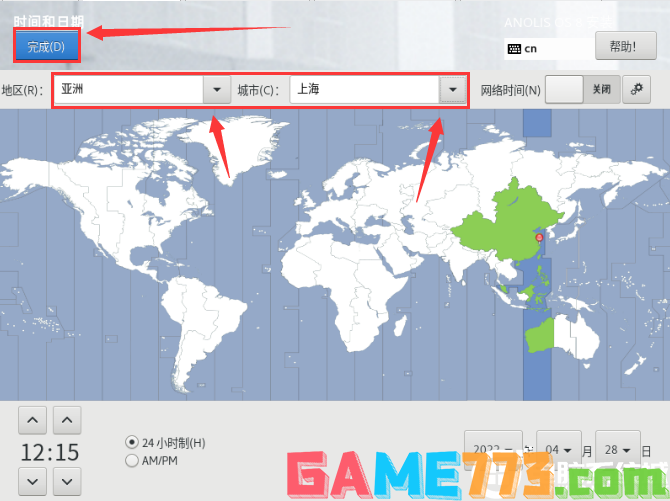
6,这里大家可以根据自己情况选择软件,进入后可选择最小安装(安装后没有操作界面,全部采用命令形行使用)和带GUID的服务器(代表有图形界面),如下图所示;
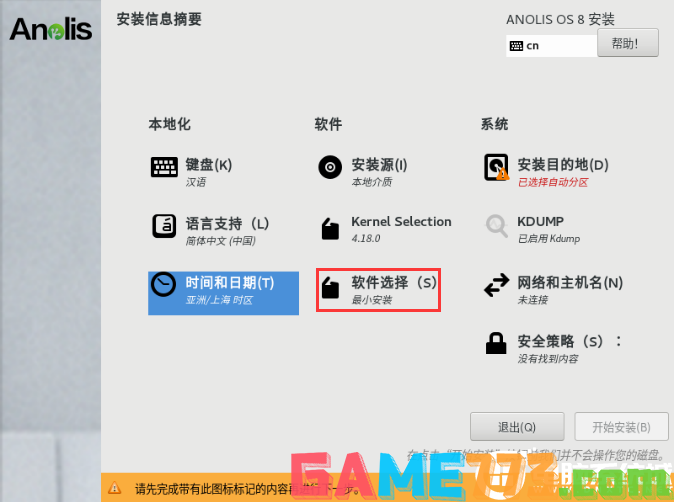
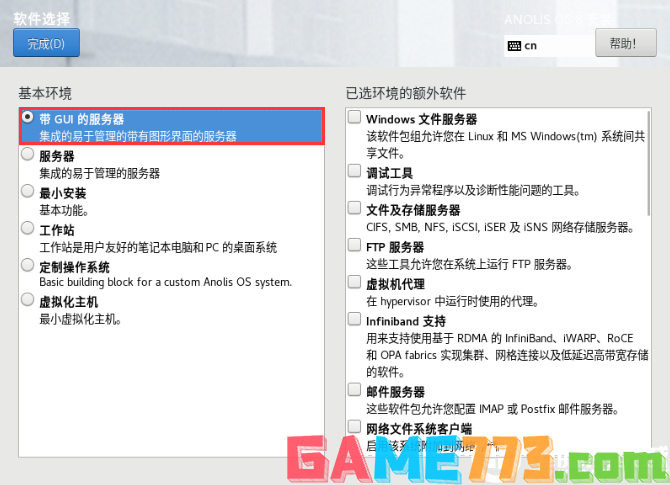
7,这里大家可以根据自己情况选择其它选项还是清除整个磁盘并安装,我们选择整个磁盘进行安装,如下图所示;
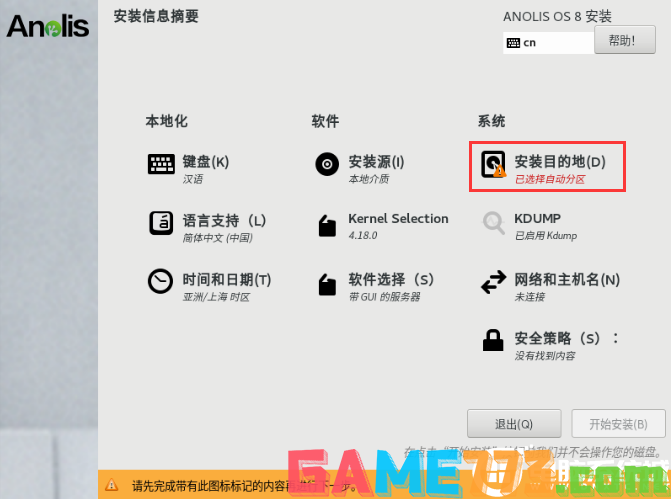
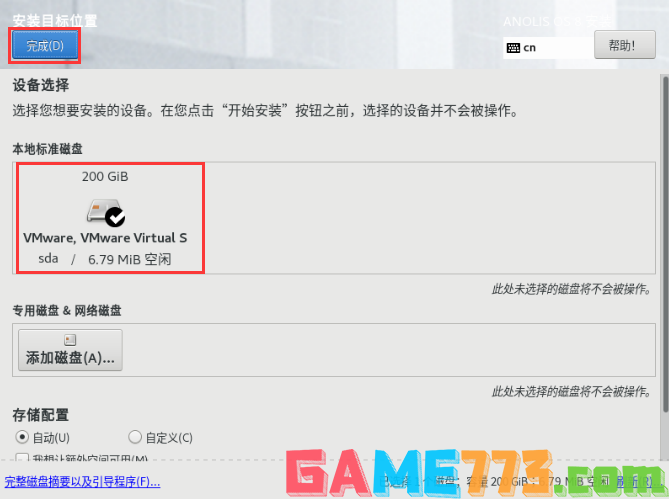
注:如果您还没有分区,可以参考本分区方案:
硬盘分区方案:
Swap交换分区(相当于Windows虚拟内存):建议大小设置为电脑物理内存大小的2倍,例如物理内存为8G,就设置为16384MB,如果16G以上的内存容量可以设置为等同内存的容量;选择逻辑分区,新分区位置选择“空间起始位置”,选择最下面的用于“交换分区”,点击OK。
/boot(引导分区):主分区:大小设置为200M-500M;
/.(主分区):主分区,用于存放系统,相当于windows的C盘,100G到200G即可。
/home(用户存储数据用):逻辑分区,剩下空间都留给它。
如果是UEFI模式,要创建一个efi分区,设置efi分区用于引导efi启动,1024MB(1GB),因为我这里是legacy启动,所以不创建这个efi分区了。
7,到了这个界面之后,我们点击开始安装按钮,接着设置用户名和密码,如下图所示;
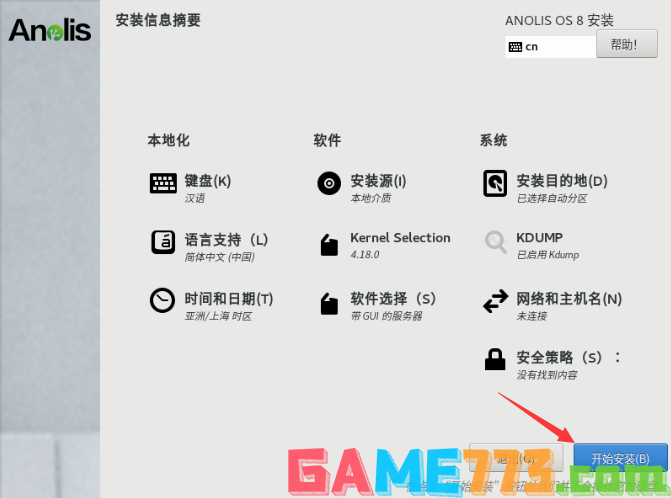
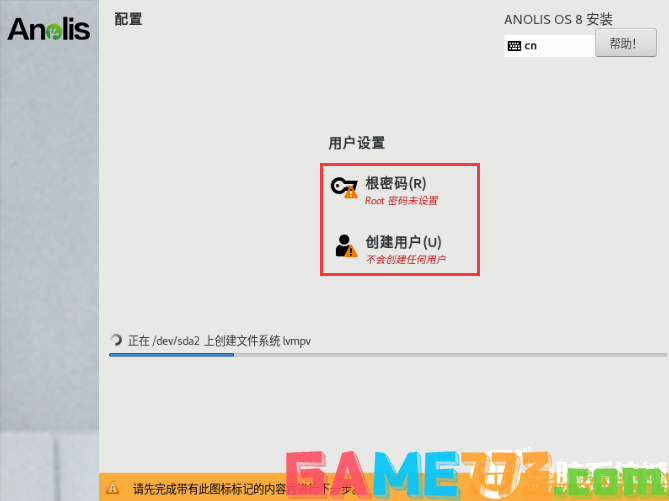
8,开始安装系统,这个过程大概需要20分钟左右,根据你的电脑配置好坏决定,我们只需要等待完成即可,安装过程中请保证电脑电量,而且不能拨插U盘,否则会造成数据损坏,如下图所示;

9,安装完成后重启,安装完成后重启进入Anolis OS系统桌面,如下图所示;
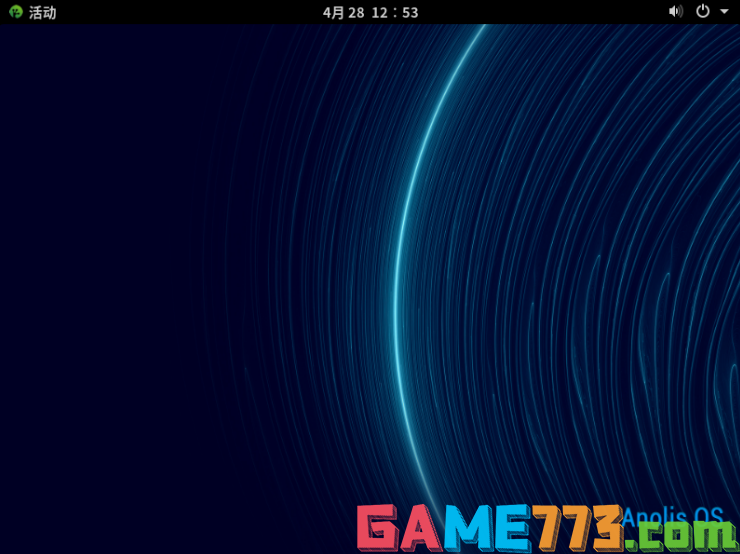

生活服务 1.11M
美宅网app是一款专门提供专业租房、买房服务的手机软件。二手房自行成交,签约、缴税、过户,全套手续一站搞定!找房原来很简单,快来绿色资源网下载体验吧!软件介绍1、美宅网成立于2005年1月,是一家专业二手房信息网

生活服务 22.20M
一网人才客户端这款软件支持视频面试,让你在各类求职过程中能够获得最靠谱的求职体验,拥有店长直聘等服务,让你很好地获得最佳的工作,各类求职突途径十分便捷!一网人才手机app介绍速高效查看招聘信息,与店长随时

资讯阅读 0KB
天书中文网app是一款免费下载的小说阅读神器,在这里你可以随心所欲的读取各种小说信息,分类、筛选、让你想看就看、这里有更多的海量资源,更优秀的写作大师,更清新的阅读界面,还在等什么,登陆绿色资源网开始下载

社交聊天 176.14M
bud元宇宙社交平台是一个深受年轻人喜欢的模拟聊天平台,不同于其他的聊天软件或者聊天平台,我们BUD有自己独特的软件界面ui设计风格,保证可以让你眼前一亮,在软件中,你还有机会和外国友人交流上,你们可以互相了解

社交聊天 277.71MB
2023is语音软件官方手机版是ispeak语音软件的官网手机客户端,一款功能强大的免费语音app,它的音质清晰、安全稳定、不占资源的特性深受用户喜爱。支持语音聊天、共享文件、发送短信等,让你可以方便、实用、高效的和朋友

生活服务 0KB
非凡下载站手机版是着名下载网站的手机客户端,方便大家更好地在线进行游戏、软件、应用、辅助等工具下载,让大家找资源更加方便,还能和网友一起互动,喜欢的朋友就快来绿色资源网下载吧!非凡软件站官方网站简介非

生活服务 8.98M
农机通手机版是一款农机服务类手机软件,用户可以在这里查看最新的农业资讯,可以发布和进行农机作业交易,寻找机手等,让农业变得更简单,欢迎有需要的朋友到绿色资源网下载使用!官方介绍依托互联网和移动互联网技

系统工具 31.14M
360手机助手2023官方免费软件是奇虎360公司专为android手机用户打造的应用程序管理工具,海量游戏和软件供您免费下载,所有安卓应用经360检测,安全无毒;还可以方便管理手机中的程序,手机必备应用之一。360助手手机版介绍3

商务办公 100M
长风网客户端app云课堂是由长风网官方打造的手机应用软件,意在打造一个专业的物流行业以及物流行业相从业人员的一站式教育平台,该平台拥有强大的教学资源,为用户提供多种学习的方式渠道,有需要的朋友快来下载吧!

生活服务 149.13MB
au音频剪辑手机版是可以帮助快速进行音频编辑的工具,软件内提供了多个功能,让你能从多方面来调整音频,无需电脑在手机上也能轻松进行编辑,你可以用它来制作铃声、裁剪配音适配视频等。au音频剪辑app简介au音频剪辑工